要在你的iPhone上暢行無阻地使用Gmail、Google Maps、YouTube等服務,第一步便是順利登入你的Google帳號。別擔心,這比你想像的更簡單!本教學將一步步引導你完成iPhone如何登入google帳號?的過程,無論你是首次使用iPhone,還是想重新設定Google帳號,都能輕鬆上手。
我們會從最基礎的設定開始,確保你能順利連結Google帳號到你的iPhone。同時,針對常見的登入問題,例如密碼錯誤或雙重驗證碼接收困難,我們也準備了詳細的解決方案。更重要的是,我們會教你如何確保帳號安全,避免潛在的風險。
根據我的經驗,許多使用者在設定雙重驗證時遇到困難,導致登入受阻。因此,本教學將特別強調雙重驗證的正確設定和管理,並提供一些應對突發狀況的技巧,例如備用驗證碼的使用。謹記,定期檢查你的Google帳號活動,能有效防止未授權的存取,確保你的個人資訊安全無虞。現在,就讓我們開始吧!
這篇文章的實用建議如下(更多細節請繼續往下閱讀)
- 首次登入Gmail最速攻略:先從App Store下載官方Gmail App,按步驟輸入帳號密碼,並依照雙重驗證指示操作(若有啟用)。如果收不到驗證碼,檢查網路連線或嘗試使用備用碼,讓你快速開始收發Gmail。
- 整合Gmail到iPhone郵件App:前往iPhone「設定」>「郵件」>「帳號」>「新增帳號」>「Google」,輸入Gmail帳號密碼並選擇要同步的內容(郵件、聯絡人、日曆等)。集中管理所有信箱,效率更高!
- 安全第一!定期檢查Google帳號活動:登入後,務必定期檢查Google帳號的安全設定,管理應用程式的存取權限,並確保雙重驗證正常運作。養成良好習慣,保護你的個人資訊安全。
iPhone如何登入Google帳號?:Gmail 登入全攻略
對於許多iPhone使用者來說,Gmail可能是他們最主要的電子郵件服務。將Gmail帳號成功登入到你的iPhone,不僅能讓你隨時隨地收發郵件,還能與iPhone的各項功能完美整合。無論你是初次使用iPhone,還是想為現有裝置新增Gmail帳號,本節將提供最全面、最易懂的指南,讓你輕鬆完成Gmail登入。
首次登入Gmail:一步一步來
如果你是第一次在iPhone上設定Gmail,請按照以下步驟操作:
- 下載Gmail應用程式:首先,前往App Store,搜尋並下載官方Gmail應用程式。務必確認開發者是Google LLC,以確保下載的是正版應用。
- 啟動Gmail應用程式:下載完成後,點擊Gmail圖示啟動應用程式。
- 新增帳戶:在Gmail應用程式中,你會看到「登入」或「新增帳戶」的選項。點擊後,選擇「Google」。
- 輸入你的Gmail帳號:按照螢幕上的指示,輸入你的Gmail電子郵件地址。確認輸入正確,避免任何拼寫錯誤。
- 輸入密碼:接著,輸入你的Gmail密碼。請注意大小寫,確保密碼的準確性。
- 完成驗證:如果你的Gmail帳號啟用了雙重驗證,系統會要求你進行額外的身份驗證。驗證方式可能包括:
- Google 提示:如果你的其他裝置(例如:舊iPhone或Android手機)已登入該Gmail帳號,你會收到一個提示訊息,點擊「是」即可允許登入。
- 簡訊驗證碼:Google會發送一組驗證碼到你已設定的電話號碼,輸入該驗證碼即可。
- 備用碼:如果你無法接收簡訊或使用Google提示,可以使用事先儲存的備用碼。
- 同意條款:閱讀並同意Google的服務條款和隱私權政策。
- 完成登入:完成以上步驟後,你的Gmail帳號就成功登入到iPhone上的Gmail應用程式了。
將Gmail加入iPhone「郵件」App:整合你的郵件體驗
除了使用Gmail App,你也可以將Gmail帳號添加到iPhone內建的「郵件」App中,以便集中管理所有郵件帳戶。步驟如下:
- 前往「設定」:在iPhone主畫面上,找到並點擊「設定」圖示。
- 選擇「郵件」:在設定選單中,向下滾動並點擊「郵件」。
- 新增帳號:點擊「帳號」,然後選擇「新增帳號」。
- 選擇Google:在新增帳號的選項中,選擇「Google」。
- 輸入Gmail帳號和密碼:與在Gmail應用程式中登入的步驟相同,輸入你的Gmail電子郵件地址和密碼。
- 選擇同步內容:你可以選擇同步郵件、聯絡人、日曆和備忘錄等內容。根據你的需求,開啟或關閉相應的選項。
- 儲存設定:點擊「儲存」,完成Gmail帳號在「郵件」App中的設定。
雙重驗證疑難排解
如果在登入過程中遇到雙重驗證的問題,例如收不到驗證碼或Google提示,請嘗試以下解決方案:
- 檢查網路連線:確保你的iPhone已連接到穩定的Wi-Fi或行動網路。
- 檢查電話號碼:確認你設定的電話號碼是正確且可用的。
- 檢查Google提示設定:確認你的其他裝置已登入相同的Google帳號,且已啟用Google提示功能。
- 使用備用碼:如果以上方法都無效,請使用事先儲存的備用碼登入。
- 暫時關閉雙重驗證:如果問題仍然存在,你可以考慮暫時關閉雙重驗證,完成登入後再重新啟用。(注意:此方法會降低帳號的安全性,請謹慎使用。)
完成以上步驟後,你應該就能順利在iPhone上登入Gmail帳號,享受便捷的郵件服務。若有任何疑問,歡迎參考Gmail官方說明。
iPhone如何登入Google帳號?:日曆與聯絡人同步
成功登入Google帳號後,如何讓iPhone上的日曆和聯絡人也能與Google帳號同步,確保資訊同步更新呢?這部分對於時間管理和人際溝通至關重要。以下將詳細說明設定步驟,以及可能遇到的問題與解決方案。
日曆同步設定
將Google日曆同步到iPhone,能讓你直接在iPhone的「日曆」App中查看和管理Google日曆上的行程,不再需要在不同App之間切換。
- 步驟一:打開iPhone上的「設定」App。
- 步驟二:向下滾動並點選「日曆」。
- 步驟三:點選「帳號」,然後選擇「新增帳號」。
- 步驟四:在帳號類型列表中,選擇「Google」。
- 步驟五:輸入你的Google帳號電子郵件地址和密碼,然後點選「下一步」。如果啟用兩步驟驗證,請依照指示完成驗證。
- 步驟六:確認「日曆」選項已開啟(呈現綠色),你也可以選擇同步「郵件」和「聯絡人」。
- 步驟七:點選「儲存」,完成設定。
完成以上步驟後,打開iPhone上的「日曆」App,稍待片刻,你的Google日曆行程應該就會顯示在App中。如果有多個日曆,可以點擊App下方的「日曆」,選擇要顯示的日曆.
聯絡人同步設定
將Google聯絡人同步到iPhone,能讓你隨時隨地存取最新的聯絡人資訊,方便撥打電話、傳送訊息或發送電子郵件。
- 步驟一:打開iPhone上的「設定」App。
- 步驟二:向下滾動並點選「聯絡人」。
- 步驟三:點選「帳號」,然後選擇「新增帳號」。
- 步驟四:在帳號類型列表中,選擇「Google」。
- 步驟五:輸入你的Google帳號電子郵件地址和密碼,然後點選「下一步」。如果啟用兩步驟驗證,請依照指示完成驗證。
- 步驟六:確認「聯絡人」選項已開啟(呈現綠色),你也可以選擇同步「郵件」和「日曆」。
- 步驟七:點選「儲存」,完成設定。
完成以上步驟後,打開iPhone上的「聯絡人」App,稍待片刻,你的Google聯絡人應該就會顯示在App中。如果聯絡人沒有立即出現,請嘗試重新啟動iPhone。
常見問題與解決方案
- 日曆或聯絡人無法同步:
- 確保iPhone已連接到網路(Wi-Fi或行動數據).
- 在「設定」>「日曆」或「設定」>「聯絡人」>「帳號」>「Google」中,確認「日曆」或「聯絡人」選項已開啟。
- 嘗試移除Google帳號後,再重新新增。
- 檢查iPhone的儲存空間是否已滿。
- 日曆行程或聯絡人資訊不完整:
- Google日曆可能只同步過去一年的事件。
- iOS裝置在聯絡人資訊同步方面存在一些限制,例如:每個聯絡人最多同步三個電子郵件地址,電話號碼同步也有限制。
- 重複的日曆行程:
- 在跨夏令時間變更週期性活動時,可能會建立重複的事件。
- 從其他日曆系統匯入的週期性活動無法同步。
如果問題仍然存在,建議參考Apple官方的支援文件或Google的說明中心,尋求更詳細的疑難排解步驟。
透過以上步驟,相信你能順利地在iPhone上同步Google日曆和聯絡人,提升工作效率和生活便利性。請記得定期檢查同步設定,確保資訊同步更新,避免遺漏重要行程或聯絡人資訊。
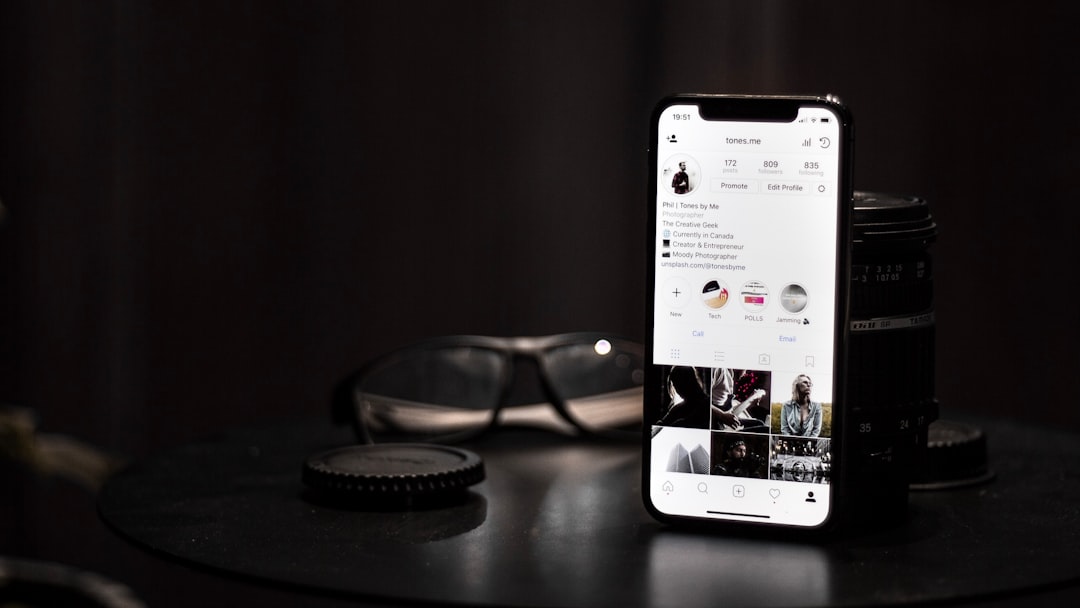
iPhone如何登入google帳號?. Photos provided by unsplash
iPhone如何登入Google帳號?:解決常見登入問題
在iPhone上登入Google帳號時,有時可能會遇到一些惱人的問題。別擔心,這很常見!以下列出一些常見的登入問題,並提供詳細的解決方案,幫助你快速排除故障,順利登入。
忘記密碼?別慌!
忘記密碼是最常見的問題之一。如果你忘記了Google帳號的密碼,請按照以下步驟操作:
-
前往Google帳號密碼恢復頁面:Google帳號密碼恢復。
-
按照指示輸入你記得的資訊,例如備用電子郵件地址或電話號碼。
-
Google會向你提供的資訊發送驗證碼。
-
輸入驗證碼後,你就可以重設密碼了。 請務必設定一個強而安全的密碼!
雙重驗證卡住?
雙重驗證(2FA)雖然能大大提升帳號安全性,但有時也可能造成登入困擾。如果你無法通過雙重驗證,可以嘗試以下方法:
-
檢查你的備用驗證方式: 如果你設定了備用電話號碼或備用驗證碼,請嘗試使用這些方式登入。
-
使用Google Authenticator或其他驗證器應用程式: 確保你的驗證器應用程式已正確設定,並且時間同步正確。 如果驗證器應用程式出現問題,可以嘗試重新設定。
-
申請備用碼: 如果你之前有申請過備用碼,可以嘗試使用備用碼登入。 備用碼通常在你啟用雙重驗證時提供,請妥善保管。
-
如果以上方法都無效: 請參考Google官方的雙重驗證疑難排解指南,或聯繫Google客服尋求協助。
無法連接伺服器?
有時候,你可能會遇到「無法連接伺服器」的錯誤訊息。這通常表示你的iPhone無法與Google伺服器建立連線。可以嘗試以下步驟:
-
檢查網路連線: 確保你的iPhone已連接到穩定的Wi-Fi網路或行動數據網路。
-
檢查Google服務狀態: 前往Google Workspace 狀態資訊主頁,確認Google服務是否正常運作。 如果Google服務出現故障,你只能等待Google修復。
-
重新啟動iPhone: 簡單的重新啟動有時可以解決許多問題。
-
檢查日期和時間設定: 確保你的iPhone的日期和時間設定是正確的。 不正確的日期和時間可能導致連線問題。
-
更新iOS系統: 確保你的iPhone已安裝最新的iOS版本。 舊版本的iOS可能存在與Google服務不相容的問題。
其他疑難排解建議
如果以上方法都無法解決你的登入問題,可以嘗試以下額外建議:
-
清除相關App的快取: 在iPhone的「設定」中找到相關的Google App(例如Gmail、Google Maps),清除其快取和資料。
-
移除並重新安裝App: 移除有問題的Google App,然後從App Store重新安裝。
-
檢查是否有描述檔或VPN設定影響:某些描述檔或VPN設定可能會干擾Google帳號的登入,請檢查並移除不必要的設定。
希望這些解決方案能幫助你解決在iPhone上登入Google帳號時遇到的問題。 如果問題仍然存在,建議你尋求專業的技術支援。
| 問題類型 | 解決方案 | 重點提示 |
|---|---|---|
| 忘記密碼 |
|
務必設定一個強而安全的密碼! |
| 雙重驗證卡住 |
|
確保驗證器應用程式已正確設定且時間同步正確。 |
| 無法連接伺服器 |
|
不正確的日期和時間可能導致連線問題。 |
| 其他疑難排解建議 |
|
在iPhone的「設定」中找到相關的Google App,清除其快取和資料。 |
iPhone如何登入google帳號?:安全設定與權限管理
登入Google帳號後,確保帳號安全是至關重要的。本節將詳細介紹如何在iPhone上設定Google帳號的安全選項,以及如何管理應用程式的存取權限,讓你在享受Google服務的便利之餘,也能保障個人資訊的安全。
啟用雙重驗證,提升帳號安全層級
雙重驗證(2FA)是防止未授權存取你Google帳號的最有效方法之一。即使有人知道了你的密碼,沒有你的第二重驗證碼也無法登入。
- 設定方法:
- 前往你的 Google帳戶。
- 在導覽面板中,選取「安全性」。
- 在「登入 Google 的方式」下方,選取「兩步驟驗證」。
- 按照螢幕上的步驟操作。建議使用 Google Authenticator 或其他驗證器應用程式。
- 重要提示:啟用雙重驗證後,每次在新裝置或應用程式上登入Google帳號時,都需要輸入驗證碼。這能有效防止駭客入侵。
定期檢查帳戶活動,掌握異常登入
定期檢查你的Google帳戶活動,可以幫助你及時發現任何可疑的登入行為。
- 檢查方法:
- 前往你的 Google帳戶。
- 在導覽面板中,選取「安全性」。
- 在「你的裝置」下方,查看最近的活動。
- 如果發現異常:如果發現你不認識的裝置或地點登入了你的帳戶,立即更改密碼並撤銷該裝置的存取權限。
管理第三方應用程式權限,保護隱私
許多應用程式會請求存取你的Google帳戶資料,例如聯絡人、日曆或Gmail。定期檢查並管理這些權限非常重要,以確保你的隱私安全。
- 管理方法:
- 前往你的 Google帳戶權限管理頁面。
- 查看已授權存取你帳戶的應用程式列表。
- 對於不再使用或不信任的應用程式,點擊「移除存取權」。
- 安全建議:只授權必要的權限給信任的應用程式。對於不熟悉的應用程式,保持警惕。
設定安全密碼,避免弱密碼風險
使用強度高的密碼是保護Google帳戶安全的第一步。避免使用容易猜測的密碼,例如生日、電話號碼或常用單字。
- 密碼設定建議:
- 密碼長度至少12個字元。
- 包含大小寫字母、數字和符號。
- 避免使用個人資訊或常用單字。
- 定期更換密碼。
- 密碼管理工具: 考慮使用密碼管理工具,例如 Google密碼管理員,安全地儲存和管理你的密碼。
透過以上安全設定與權限管理,你可以大幅提升Google帳號在iPhone上的安全性,享受更安心的數位生活。記住,保護個人資訊安全需要持續的關注和行動。
iPhone如何登入google帳號?結論
恭喜你!透過本篇完整教學,相信你已經掌握了iPhone如何登入google帳號?的各種方法,無論是初次設定、解決登入問題,還是強化帳號安全,都能輕鬆應對。從Gmail郵件的登入,到日曆與聯絡人的同步,再到安全設定與權限管理,我們一步步引導你,確保你能在iPhone上安全、高效地使用Google服務。
請記住,科技的便利性與資訊安全同等重要。定期檢查你的Google帳號安全設定,管理應用程式的存取權限,並養成良好的網路使用習慣,才能真正享受數位生活帶來的便利。希望本篇文章能成為你使用iPhone和Google服務的最佳指南,讓你在數位世界中暢行無阻!
iPhone如何登入google帳號? 常見問題快速FAQ
Q1:我在iPhone上登入Gmail時,收不到雙重驗證碼,該怎麼辦?
A1:首先,請確認你的iPhone已連接到穩定的Wi-Fi或行動網路。接著,檢查你設定的電話號碼是否正確且可用。如果仍收不到,請確認你的其他裝置是否已登入相同的Google帳號,且已啟用Google提示功能。如果還是不行,可以使用事先儲存的備用碼登入。最後,如果以上方法都無效,你可以考慮暫時關閉雙重驗證,完成登入後再重新啟用,但
Q2:我將Google帳號加入iPhone的「郵件」App後,發現日曆和聯絡人沒有同步,是什麼原因?
A2:請先確認iPhone已連接到網路(Wi-Fi或行動數據)。然後,在「設定」>「日曆」或「設定」>「聯絡人」>「帳號」>「Google」中,確認「日曆」或「聯絡人」選項已開啟。你也可以嘗試移除Google帳號後,再重新新增。如果iPhone的儲存空間已滿,也可能導致同步失敗。此外,Google日曆可能只同步過去一年的事件,iOS裝置在聯絡人資訊同步方面也存在一些限制。
Q3:忘記Google帳號密碼了,如何在iPhone上恢復?
A3:前往Google帳號密碼恢復頁面:Google帳號密碼恢復。按照指示輸入你記得的資訊,例如備用電子郵件地址或電話號碼。Google會向你提供的資訊發送驗證碼。輸入驗證碼後,你就可以重設密碼了。請務必設定一個強而安全的密碼!